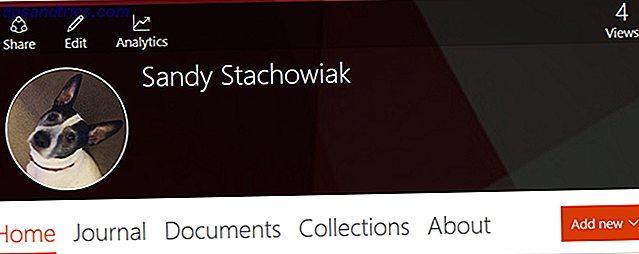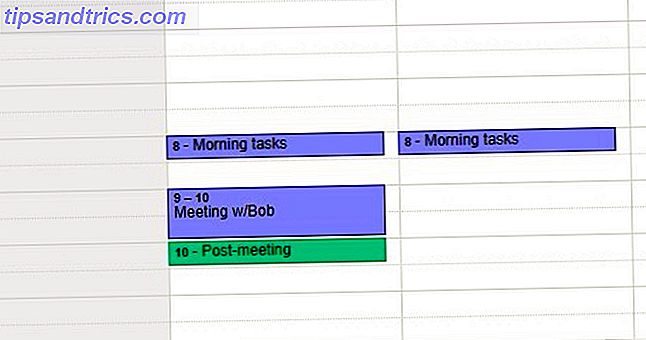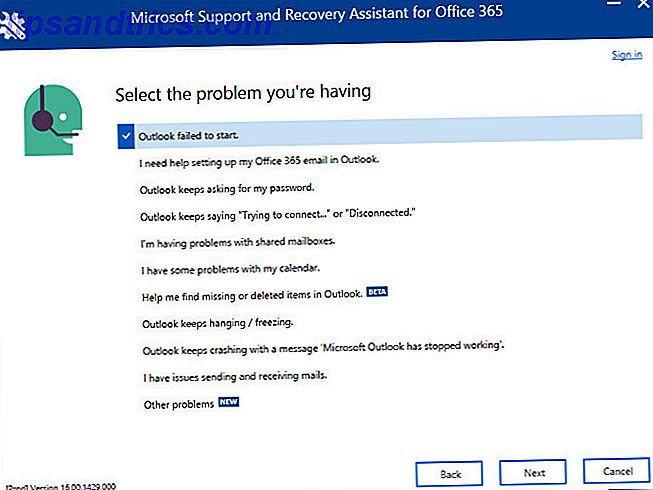Tem havido muita agitação sobre o Photoshop CC 2018, a versão mais recente da venerável usina de design da Adobe, e por um bom motivo. A Adobe colocou uma tonelada de novos recursos do Photoshop no CC 2018 que têm fotógrafos e designers empolgados.
E se você não tiver uma cópia ainda, certifique-se de pegar o teste gratuito do Photoshop CC 2018!
1. Selecione e mascare melhorias
As funções Select e Mask da Adobe podem ser usadas para alterar o fundo de uma imagem. O Photoshop CC 2018 melhorou o recurso (embora você ainda tenha que gastar tempo limpando o produto final).
Abra a imagem que você deseja editar e vá para Select> Select and Mask . Use a Ferramenta de Seleção Rápida (atalho de teclado W ) para selecionar a parte da imagem que você deseja preservar e a ferramenta Refine Edge Brush Tool (atalho de teclado R ) para limpar as bordas da imagem.
Para ver o processo em ação e ver uma comparação com a versão anterior do recurso, confira o vídeo abaixo:
2. Máscara de Cor e Faixa de Luminância
Hipsters se alegram! Os fotógrafos que fotografam em modo raw agora podem aproveitar o novo Color and Luminance Range Masking do Adobe Camera Raw.
Com o recurso de luminância, você pode escurecer ou clarear seletivamente partes de sua imagem. Com o recurso de cores, você pode ajustar seletivamente a saturação de uma cor específica em sua foto. O recurso, que não é destrutivo, também está disponível no Lightroom.
Apenas ficou muito mais fácil selecionar de forma dessaturada as cores no Photoshop CC 2018 para aquele visual moderno e descolorido. Para acessar o recurso, você precisará abrir uma foto RAW. Se você não tiver tirado nenhuma, poderá encontrar fotos RAW gratuitas no Wesaturate.
Para ver o recurso em ação (e ver um uso sutil de dessaturação seletiva), confira o vídeo abaixo:
3. Acessar as fotos do Lightroom no Photoshop
A Adobe finalmente facilitou o acesso às suas fotos do Lightroom do Photoshop sem ter que parar de twittar o tempo suficiente para suportar o tédio de abrir o Lightroom - mas há um problema.
Adobe não suportará mais a versão independente do Lightroom e, em vez disso, transferiu duas versões do programa para a assinatura da Creative Cloud Tudo o que você precisa saber Sobre o Adobe Creative Cloud Photography [+ Giveaway] Tudo o que você precisa saber Sobre o Adobe Creative Cloud Photography [+ Giveaway] O plano Creative Cloud da Adobe oferece acesso ao Photoshop, ao Lightroom e muito mais. Estamos distribuindo três cópias para os sortudos leitores do MakeUseOf. Consulte Mais informação . Se você está entre aqueles que estão justificadamente chateados com essa mudança, confira esta lista das melhores alternativas Lightroom sem assinatura As melhores alternativas de Lightroom sem assinatura para cada orçamento As melhores alternativas de Lightroom grátis para todos os orçamentos agora que a versão oficial é baseada em assinatura e na nuvem, muitos usuários estão procurando alternativas do Lightroom. Aqui estão suas melhores opções. Consulte Mais informação .
Então, o que estamos recebendo em vez disso? O Lightroom como você sabe agora é chamado de Lightroom Classic CC e está disponível para todos os assinantes da Creative Cloud. Esta versão não está integrada no Photoshop.
A segunda e mais nova opção, Adobe Lightroom CC Como usar o novo Lightroom CC: Os princípios básicos que você precisa saber Como usar o novo Lightroom CC: Os princípios básicos que você precisa conhecer Quer aprender a usar o novo Lightroom CC? Aqui está uma visão geral de todos os recursos que você precisa, bem como ajuda na navegação da nova interface. Leia mais, é uma versão baseada em nuvem do programa e será integrado ao Photoshop. O Lightroom CC também permite fazer upload de fotos diretamente para sua conta na nuvem, visitando lightroom.adobe.com ou usando um aplicativo para dispositivos móveis.
O Lightroom CC está disponível para usuários pessoais da Creative Cloud e para os usuários do plano básico de fotografia. Se você estiver usando uma assinatura da Creative Cloud da equipe, terá que pagar mais pelo próprio aplicativo. O Lightroom CC, juntamente com 1 TB de armazenamento, custará US $ 9, 99 por mês. Cada terabyte adicional de armazenamento custa outros US $ 10.
Para ter uma noção de como funciona a versão em nuvem do Lightroom e entender a diferença entre as duas versões do Lightroom, confira o vídeo abaixo:
Então, de volta à integração real do Photoshop. Quando você abrir o Photoshop pela primeira vez, verá três opções para abrir arquivos existentes: Recent, CC files e LR Photos. Clique em Fotos LR para acessar seus arquivos do Lightroom.
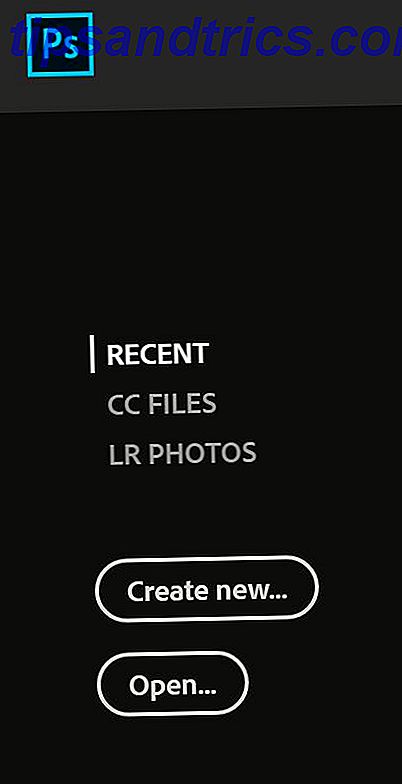
Para acessar suas fotos do Lightroom depois de clicar fora da tela Iniciar, use a função de pesquisa do Photoshop CC 2018. Vá para Editar> Pesquisar (ou Ctrl + F ) para procurar imagens do Lightroom no Photoshop.
A função de pesquisa exibe fotos com base em seu conteúdo visual, mesmo que você não tenha marcado. (Por razões desconhecidas, no momento da redação deste artigo, os usuários do Windows que executam a versão de 64 bits do sistema operacional não têm acesso à função de pesquisa.)
4. Novo Painel de Propriedades
Vários painéis foram simplificados no Photoshop CC 2018. E, embora essas alterações sejam bastante utilitárias, elas podem economizar muito tempo em tarefas repetitivas.
O novo painel de propriedades economiza seu tempo colocando um monte de recursos na ponta dos seus dedos. Agora você pode ajustar as configurações de texto e caractere, como entrelinha, rastreamento, cor, fonte e tamanho.
Embora isso possa parecer uma pequena atualização, ele economiza espaço na tela para os usuários do Photoshop usando uma tela menor com menos painéis abertos. Ele também agiliza seu fluxo de trabalho, mantendo algumas configurações importantes no mesmo local na tela o tempo todo.
5. Painel de Pincéis
Em um movimento mais confuso que o Klingon Scrabble, o painel Pincéis foi renomeado para o painel Configurações de pincel e o painel Predefinições de pincel agora é chamado de Pincéis.
No novo painel Pincéis, você pode ver todos os pincéis instalados (incluindo aqueles que você personalizou você mesmo. Um guia para iniciantes para criar pincéis personalizados no Photoshop. Um guia para iniciantes para criar pincéis personalizados no Photoshop. interesse para seus projetos, e assim como você pode criar seus próprios padrões personalizados, você pode facilmente projetar e criar seus próprios pincéis. Leia mais). O Photoshop CC 2018 também dá acesso a novos pincéis criados por Kyle Webster. As novas escovas incluem mídia seca, mídia úmida e pincéis de efeitos especiais. A Adobe também tem vários outros pincéis gratuitos.
Há muitas pequenas, mas convenientes, alterações de economia de tempo no painel Pincel. Por exemplo, quando você tem a ferramenta Pincel selecionada, em vez de ter que abrir o painel Pincel ou ir para o seletor Pincel levado pelo menu na parte superior da tela, clicar com o botão direito em uma imagem abrirá um painel Pincel que permite para selecionar um pincel diferente ou ajustar o tamanho e a dureza do seu pincel.

Se você já tem uma enorme biblioteca de pincéis instalada em seu computador, a Adobe finalmente facilitou arrastar e soltar esses pincéis em grupos individuais. Os grupos também podem ser aninhados.
Você pode dimensionar os pincéis para cima e para baixo para exibir mais ou menos pincéis no painel e também pode ajustar a configuração de visualização para exibir o traçado do pincel, a ponta e o nome de todos no painel. (Você pode ativar e desativar seletivamente cada uma dessas exibições.)
6. Copie e cole atalho
É difícil acreditar que você não pudesse fazer isso antes. Na versão mais recente do Photoshop, você pode finalmente copiar e colar camadas entre documentos usando os atalhos de teclado padrão ( Ctrl / Cmd + C e Ctrl / Cmd + V ).
Em vez de arrastar camadas (o que é particularmente doloroso se você estiver usando um computador lento) ou alternar suas guias para uma visualização com guias, você pode usar apenas um atalho de teclado. Se você quiser colar a camada exatamente no mesmo local que no primeiro documento, basta usar o atalho de teclado Ctrl / Cmd + Shift + V.
7. Fontes Variáveis
Fontes variáveis oferecem aos designers a oportunidade de encontrar o tipo de letra perfeito para seus designs. Com todas as fontes compatíveis, você pode ajustar o peso, a largura e a inclinação das letras para a configuração exata desejada.
É aqui que o novo painel de Propriedades será útil. Selecione seu texto e abra o painel Propriedades ( Janela> Propriedades ). Em seguida, use os controles deslizantes para ajustar cada uma dessas configurações.

Existem algumas fontes variáveis que vêm com o Photoshop CC 2018, mas à medida que esse recurso se torna mais comum, imaginamos que você poderá baixar suas próprias fontes variáveis de suas fundições de fontes favoritas.
Você pode ver como o recurso funciona no vídeo abaixo:
8. Tutoriais Passo-a-Passo
O Photoshop CC 2018 introduziu um novo painel chamado Learn Panel. Para abri-lo, vá para Windows> Learn . Este novo painel é ótimo para iniciantes que estão apenas começando com o Adobe Photoshop. O software pode ser bastante complicado no começo, e esse novo recurso dá aos usuários a oportunidade de aprender a usar o programa sem ter que sair do Photoshop.
Embora existam muitos ótimos tutoriais em sites como Lynda e no próprio site da Adobe, essa é apenas outra maneira pela qual o Photoshop se tornou muito mais intuitivo com a versão 2018.

As lições do tour guiado são divididas em quatro categorias: fotografia, retoque, combinação de imagens e design gráfico. Existem apenas algumas lições por categoria e os tutoriais atualmente disponíveis são extremamente básicos. Mas, como o recurso acabou de ser lançado, esperamos que a Adobe esteja adicionando muito mais.
Quando você seleciona um tutorial, o aplicativo o guiará usando os recursos mais recentes do Photoshop. Ele também fornece arquivos de prática. Tudo o que você precisa fazer é clicar em um botão para começar e o Photoshop fará o resto.
Além do painel Aprender, o Photoshop também adicionou dicas de ferramentas avançadas . Estes podem ser um pouco irritantes para o usuário experiente da Adobe, mas se você for novo no Photoshop, eles podem ser úteis.
Quando você passa o mouse sobre uma ferramenta no Painel de ferramentas, o Photoshop exibirá uma janela pop-up com um tutorial sobre como usá-la. Felizmente, para aqueles que não precisam deste tutorial, o pop-up será exibido duas vezes e depois desaparecerá no éter.

9. Ferramenta de Caneta de Curvatura
Uma adição muito necessária para aqueles que lutam com a ferramenta Pen, a nova ferramenta Curvature Pen Tool do Photoshop CC 2018 facilita muito o desenho ou o rastreamento de formas curvas. A ferramenta é incrivelmente intuitiva quando se trata de criar caminhos curvos.
A ferramenta Caneta de Curvatura está disponível no menu normal da ferramenta Caneta. Você pode criar uma curva apenas clicando em, em vez de clicar e arrastar, como faz com a ferramenta caneta. Você pode ver como é fácil criar um caminho em uma foto no vídeo abaixo:
Além de criar facilmente caminhos em fotos, os ilustradores também podem aproveitar esse recurso em seus desenhos. Usar um caminho no Photoshop facilita a criação de imagens escalonáveis que não perdem qualidade à medida que você as amplia.
Photoshop CC 2018: para fotógrafos e designers
Há muitos outros novos recursos que serão úteis, incluindo a edição de imagens panorâmicas de 360 graus, suavização de pincel, recursos de compartilhamento expandidos, suporte a usuários de discagem do Microsoft Surface e upscaling inteligente.
Este é um dos maiores upgrades que a Adobe lançou há algum tempo, e há muito a ser pesquisado por editores de fotografia, designers gráficos e novatos do Photoshop. É uma experiência de Adobe simplificada e mais eficiente.
Se você hesitou em atualizar para a versão mais recente do Photoshop, vá em frente. A riqueza de novos recursos faz valer a pena. E se você ainda não tiver o Photoshop, certifique-se de pegar uma cópia imediatamente!
O que você acha do Adobe Photoshop CC 2018? Qual seu recurso favorito? Quais recursos estão no topo da sua lista de desejos do Photoshop que a Adobe ainda precisa atender? Deixe-nos saber nos comentários.